- Флешка відкривається як ярлик windows 10. Вірус створює ярлик флешки на флешці На роботі закрався...
- Коли приносять флешку з ярликом в корені, потрібно
- Лікування вірусу від читача (Спосіб не працює. Ред. Від 02.10.2015)
- Що робити, якщо папки перетворилися в ярлики? Покрокова інструкція.
- Видаляємо вірус з автозавантаження
- Чому такі віруси рідко помічають антивіруси?
Флешка відкривається як ярлик windows 10. Вірус створює ярлик флешки на флешці
На роботі закрався в комп'ютери цікавий вірус. Він створює ярлик флешки на самій флешці і коли людина підключає таку флешку, то думає що це нешкідливий глюк і запускає ярлик. А ярлик в свою чергу виконує шкідливий код, записаний у властивостях, а потім тільки відкриває користувачу папку з файлами. антивірусні програми виявилися безсилими, вирішив самостійно спробувати усунути цю біду.
Вірус поширюється тільки через USB флеш накопичувачі Отже, якщо зайти в Google із запитом Вірус створює ярлик флешки на флешці ми побачимо спеціальні гілки на форумах (приклад теми на cyberforum.ru (http://www.cyberforum.ru/viruses/thread970282.html )), де люди просять видалити цю дурницю. Для усунення вірусу, що створює ярлик флешки на флешці, потрібно відправити звіти сканування комп'ютера, потім виконати рекомендації гуру і все. А що робити якщо зараженим виявився весь парк комп'ютерної техніки ? Дуже накладно буде відправити звіт по кожному ПК, тому що не всі співробітники зможуть це зробити. Та й перелічити флешки всім без винятку теж гамірно за часом. Як варіант, вирішив спробувати самостійно вивчити цей вірус. Для цього встановити віртуальний Windows в VirtualBox, заразив його інфікованої флешкою. Зараз займаюся пошуком універсального і простого способу очистити комп'ютери від вірусу, що створює ярлик флешки на флешці, а також захистити систему від інфікованих usb носіїв.
Міркування щодо захисту
Відкрити вміст флешки в обхід запуску шкідливого ярликаЯк я говорив раніше, вірус поширюється тільки через usb-пристрої шляхом запуску виконуваного коду з властивостей ярлика. Для того, щоб відкрити всі заховані файли можна використовувати наступний скрипт: attrib "*" -s -h -a -r / s / d Зберігаємо його як run.bat і тримаємо під рукою. Відключити автозапуск USB пристроїв Щоб відключити автозапуск USB-флешки і CD-диска, необхідно правити реєстр 1. «Пуск» - «Виконати» і пишемо «regedit»; 2. відкриваємо шлях HKLM \ SOFTWARE \ Microsoft \ Windows \ CurrentVersion \ Policies 3. Заходимо в розділ Explorer, а якщо його немає - створюємо новий розділ і перейменовуємо в «Explorer» 4. У розділі «Explorer» створюємо ключ NoDriveTypeAutoRun і вводимо значення ключа 0x4 для відключення автозапуску всіх знімних пристроїв.
Коли приносять флешку з ярликом в корені, потрібно
- скопіювати run.bat в корінь флешки і запустити;
- після чого нам відкриються багато невидимі файли, в тому числі і папка з порожнім ім'ям, куди вірус завантажив всі файли;
- відкриваємо безкоштовну утиліту від майкрософт Process Explorer і знаходимо через CTRL + F посилання на autorun, завершуємо цей процес;
- тепер залишилося видалити з кореня всі файли, крім цієї папки.
- заходимо в папку і переміщаємо її вміст на рівень вище, тобто в корінь флешки.
Ось поки і все, що у мене є. Сподіваюся скоро порадувати свіжою інформацією
Лікування вірусу від читача (Спосіб не працює. Ред. Від 02.10.2015)
Допомогла програма UsbFix (ССИЛКА_УДАЛЕНА) Завантажуйте останню версію і натискайте нещадну «Clean». Обережно, вичищає все непотрібне з автозавантаження. Щире вам дякую! Думаю інформація буде актуальна для відвідувачів! Прим. вiд 02 жовтня 2015 року: посилання на програму видалив. Зараз там не можна її скачати, а йде вічне перенаправлення з одного сайту на інший. До речі, у нас цей вірус якось поступово і помер. Все перекопіювати собі скрипт, що писав вище для перевірки флешки, кожен раз їх чистили і перевіряли. А у людей, які вічно приносити заражені пристрої - відмовилися їх брати. І так перемогли цю заразу.
Ситуація виглядає так: на флешці були папки, але вони дивним чином перетворилися в ярлики, тобто в файли з розширенням lnk. При спробі відкрити такий файл з'являється повідомлення:
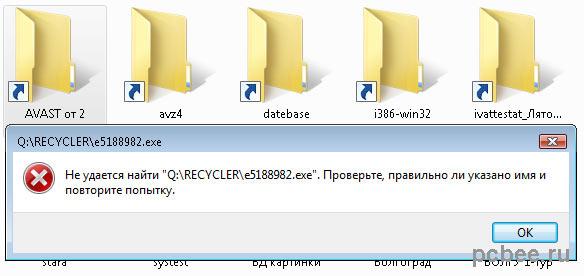
В даному випадку «Q» - це ім'я знімного диска (флешки), у вас воно може бути інше. Ярлик направляє нас в папку з виконуваним файлом (розширення exe), які є вірусом.
Що саме сталося: в результаті дії вірусу, всіх папок були привласнені атрибути «системний» і «прихований», тобто вони залишилися на флешці, але ми їх не можемо побачити використовуючи графічний інтерфейс Windows. Замість папок з'явилися ярлики з назвами провідними на файл з вірусом.
Що робити, якщо папки перетворилися в ярлики? Покрокова інструкція.
В Інтернеті мені попався варіант вирішення проблеми шляхом зміни атрибутів папок (по суті справи папка - це файл) за допомогою командного рядка. Для тих користувачів, які не дружать з командним рядком , пропоную альтернативний спосіб - скористався для цих цілей файловим менеджером FAR Manager. Цей менеджер завжди зручно мати під рукою і ми його вже використовували при редагуванні файлу hosts (Відео Не можу зайти в однокласники. Рішення проблеми).
Крок 1. Перевіряємо флешку на наявність вірусів. Я перевіряв за допомогою антивіруса AVAST 4.8 Professionl. Всі «ліві» ярлики від видалив, повідомивши, що це троян LNK.
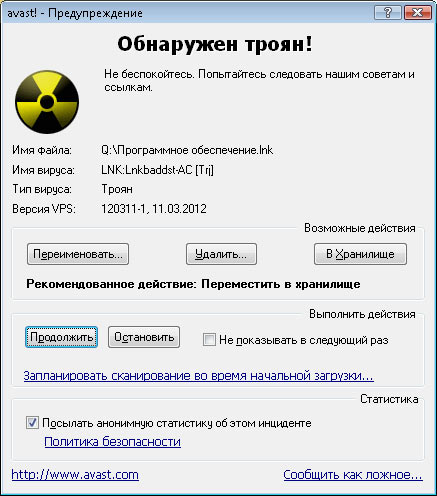
Avast видалив все «ліві» ярлики
Якщо ваш антивірус залишити ярлики папок на місці - видаліть їх самостійно, вони не потрібні.
Крок 2. Завантажуємо FAR Manager, розпаковуємо архів і запускаємо файл Far.exe;
Крок 3. Переходимо на знімний диск (флешку). Для вибору диска скористайтеся клавішами Alt + F1;
всі приховані системні файли (Ліва панель) виділені темно-синім кольором - це і є наші «зниклі» папки.
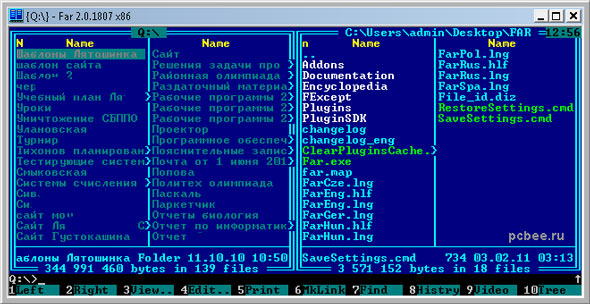
Всі приховані системні файли (ліва панель) виділені темно-синім кольором - це і є наші «втрачені» папки
Крок 4. Щоб не міняти атрибути у кожної папки окремо, кажіть їх все відразу: виділіть спершу перший файл зі списку, а потім натисніть клавішу Insert на клавіатурі і тримайте до тих пір, поки не виділяться імена всіх цікавлять нас файлів жовтим кольором.
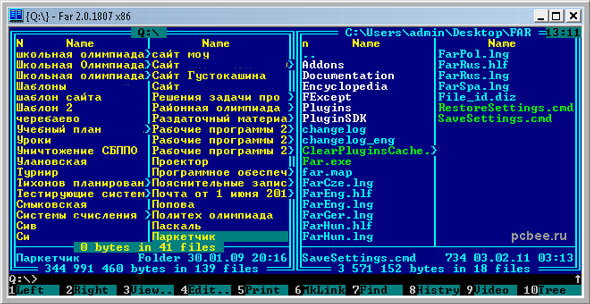
Виділення групи файлів в FAR Manager
Крок 5. Натисніть на клавіатурі клавішу F4 (або кнопку Edit в FAR). У меню, приберіть знаки (знак питання, хрестик) у пунктах:
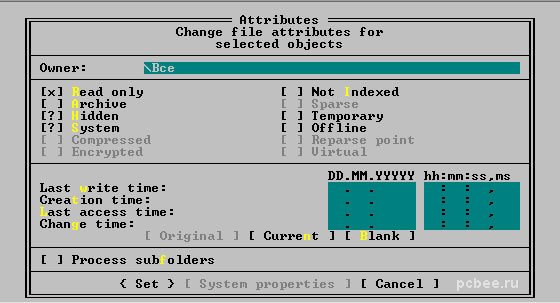
Якщо ви все зробили правильно, колір імен файлів зміниться з темно-синього на білий.
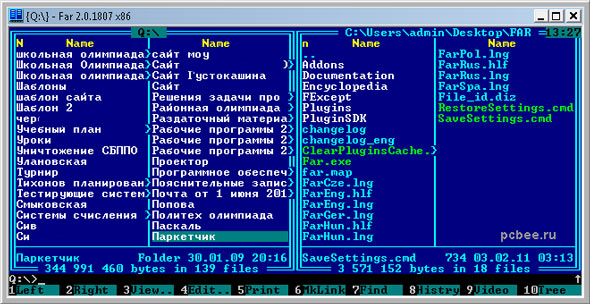
Після зміни атрибутів, колір імен папок став білим
Тепер можна зайти на флешку з під Windows і переконатися, що все відображається без проблем.
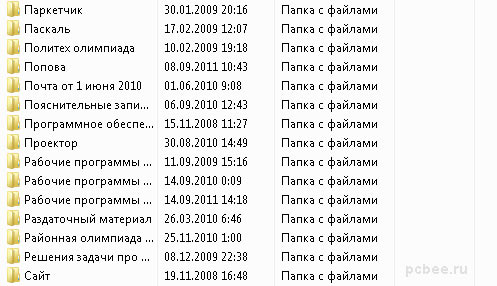
Після зміни атрибутів, всі папки стали знову доступні
раджу тримати файловий менеджер FAR Manager завжди під рукою, так він дозволить, в разі необхідності, обійти обмеження Windows на зміну файлів.
Як ви розумієте, за допомогою FAR Manager можна виконати і зворотну процедуру, тобто приховати свої файли на флешці від недосвідчених користувачів.
На закінчення хочу сказати спасибі програмісту Євгену Рошалю, який створив FAR Manager і добре всім відомий архіватори RAR і WinRAR.
Євген Мухутдінов
Перша група будьте уважні в майбутньому. Чи не розкидайте флешку направо і наліво. На даний момент Ваш комп'ютер чистий від вірусу, тому читання решти матеріалу для Вас необов'язково. Друга група - читаємо далі, якщо хочемо видалити вірус, який перетворив вміст флешки в ярлики.
Видалення вірусу буде складатися з двох напрямків атаки:
- Видалення вірусу з комп'ютера.
- Видалення вірусу з флешки.
Один з цих вірусів активний, інший немає. Для початку розберемося з активним, тому що він постійно буде встромляти палиці в колеса. Можете почитати мою статтю про те, як видалити віруси, там досить доступно пояснюється процес видалення вірусів, який можна і потрібно застосовувати в даному випадку. Так само, Ви можете пошукати вірус у вкладці Процеси вікна Диспетчер завдань. процес даного вірусу носить досить незрозуміле назва. У ній немає логіки, це проста абракадабра. Можете дізнатися місце розташування даного файлу . Далі так само є два способи дії:
- Ви впевнені в тому, що це вірус. В такому випадку зупиніть даний процес і видаліть вірус.
- Ви не впевнені в тому, що це вірус. В такому випадку зупиніть процес.
Далі флешку, вміст якого перетворилося в одні ярлики, необхідно почистити способом, який обговорювався вище. І ще раз прошу, не чіпайте жоден ярлик, інакше вся операція піде нанівець. Після цього вийміть і заново підключіть флешку. Якщо Ви не бачите в ній ярликів і все начебто чітко, значить Ви зробили все правильно.
Видаляємо вірус з автозавантаження
Але розслаблятися рано. Ті, хто просто зупинив процес, повинні перейти в папку, де знаходиться вірус і видалити його. Так само потрібно зачистити автозагрузку. Як це потрібно зробити можна дізнатися з тієї ж статті про те, як видалити вірус. Почистити автозагрузку комп'ютера необхідно і для першої, і для другої групи.
Проробивши це, я зазвичай перезавантажувати комп'ютер. Потім знову перевіряв флешку - чи з'являться ярлики чи ні. Рекомендую Вам чинити так само.
Чому такі віруси рідко помічають антивіруси?
Багато, побачивши такі ярлики, намагаються просканувати комп'ютер і флешку за допомогою антивірусу. Але, в основному, це безрезультатно. Чому? Тому що тіло вірусу, який перетворює папки в ярлики - це звичайний bat-файл, який містить в собі команди, які користувач може виконати як в графічному інтерфейсі, так і в консолі. А антивірус не повинен заважати користувачеві працювати. І bat-віруси як раз-таки і підпадають під це правило. Визначити що всередині bat-файлу - небажаний код або нешкідливі команди - досить важко. Переконатися в цьому можна на власному досвіді, якщо спробувати створити звичайний bat-вірус.
Якщо Ви постраждали від даного вірусу і хочете, щоб ніяку більше флеш-карту можна було б підключити до комп'ютера, можна
Що робити, якщо папки перетворилися в ярлики?Чому такі віруси рідко помічають антивіруси?
Чому?

